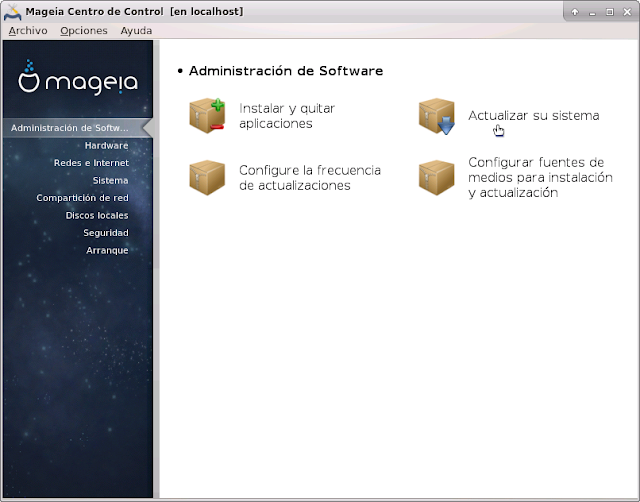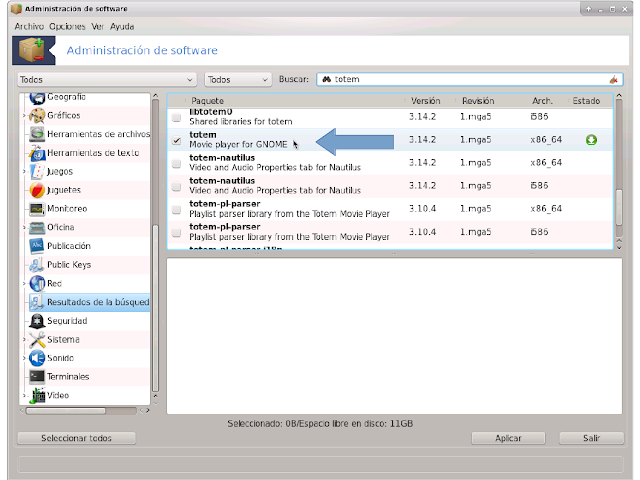Esta es instalar Mageia 5 dualarch que trae las 2 arquitecturas y es un dvd de 1.2 GB los instalé desde usb, usando la herramienta de mageia isoDumper que es basada en dd, en esta ocasión me funcionó bien.
Trae el escritorio Xfce por defecto.
Primeramente debemos debemos actualizar el sistema para hacerlo debemos ir al menú
menú -> Herramientas -> configure su computador
nos pedirá la clave del administrador, pinchamos sobre "Actualizar su Sistema" por si hubieran actualizaciones pendientes.
Siempre en la anterior ventana
menú -> Herramientas -> configure su computador
seleccionamos "Configurar fuentes de medios para instalación y actualización" y nos saldrá
Lo primero que debemos hacer es desmarcar las opciones
CD-ROM Core Release
CD-ROM Nonfree Release
debemos marcar los siguientes:
core Release2
core updates
core backports
nonfree Release2
nonfree Updates
nonfree Backports
Tainted Release
Tainted Updates
Tainted Backports
como se ve en la imagen, le damos "aceptar" y luego le damos salir o cerramos la ventana, regresaremos a la ventana anterior y nos vamos a "instalar y quitar aplicaciones"
Ahora desde los repositorios nos colocamos en buscar e instalar
Instalamos
gnome-calculator (calculadora)
gimp (manejo de fotografías e imágenes)
para instalarlo buscamos el paquete
debemos instalar algunos paquetes para que funcione el sonido realmente instalé varios y creo que cada uno de ellos hizo algo
task-pulseaudio
task-codec-audio
lame
mensiono que lame lo instalé en consola ya que no aparecia en el entorno
como usuario root
uprmi lame
pero si queremos hacerlo desde el entorno grafico debemos seleccionar la opcion "todos" y "todos" los paquetes en el centro "administración de software" que es donde instalamos los paquetes.
con esos paquetes instalados ya habilita en el menu principal
Sonido y vídeo -> Control de Volumen de PulseAudio
y ya podemos configurar los controles de volumen de las bocinas y el micrófono.
Skype
Desde los repositorios de mageia 5 podemos instalar skype así que buscamos y instalamos el paquete
get-skype
este paquete si tenemos sistema de 64bits el se encarga, tiene las
librerías necesarias para instalarlo y luego lo descarga del sitio de
skype.
si quisieramos instalar flash-player-plugin en mageia dualarch que no lo trae lo descargamos de los repositorios
flash-player-plugin
Suite de oficina
Ahora instalamos LibreOffice y lo buscamos y marcamos la opción Libreoffice y se automarcaran todos los modulos
Siempre en el centro de Adminstración de software podemos instalar lo que necesitemos
Visor de imagenes No vienen visores de imagenes instalamos el que nos guste podria ser:
gthumb (de Gnome)
ó
gwenview (de Kde)
Para ver videos o escuchar archivos de sonido .mp3
Debemos instalar algun reproductor uno de los mas usados para ambitos gtk, que seria Gnome o xfce por ejemplo hay varios pero puede ser Totem recordar instalar el que dice Movie player for Gnome.
Otros
Inkscape (diseño vectorial)
Blender (animacion 3D, dibujos realistas)
y asi todo lo que deseemos o necesitemos.
Blog sobre Gnu/Linux, informática y para poder usar mejor los sistemas libres como también su paquetería.
lunes, 29 de junio de 2015
sábado, 27 de junio de 2015
Como saber la etiqueta de una particion en GNU/Linux
un dia estaba tratando de saber la etiqueta de una particion que solo la conocia por numero pero en esta ocasión necesitaba saber la etiqueta que aparecia en el manejador de archivos aunque también sale información de UUID, como el número de la partición, tamaño, etc. así que use en comando si no tienes habilitado el sudo entonces se hace como usuario root.
sudo lsblk -fm
y me dio la información buscada
sudo lsblk -fm
y me dio la información buscada
Suscribirse a:
Comentarios (Atom)